[펌] GMail POP3 설정.
컴, 하드웨어, IT :
2007. 6. 27. 02:35
반응형
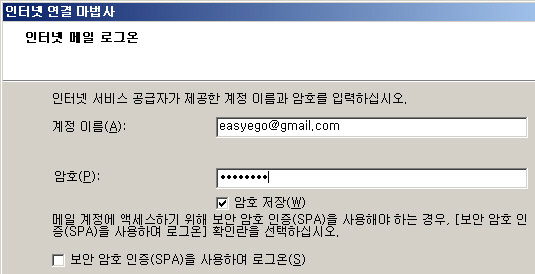
로그인 후 "Settings"를 클릭한다.

메일 셋팅 화면에서 "Forwarding and POP"를 클릭한다.
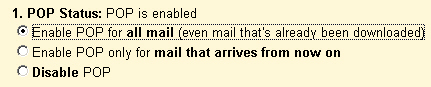
POP설정에서 첫번째(메일함에 있는 것들을 모두 다운로드)와 두번째(설정 후의 메일부터 POP이용) 중에 하나를 선택한다.
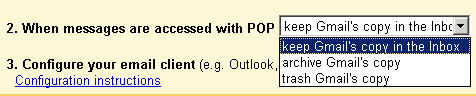
POP접속 후 메일 보관에 관한 설정을 한다.
2. 메일 클라이언트 설정. (Outlook Express 예.)
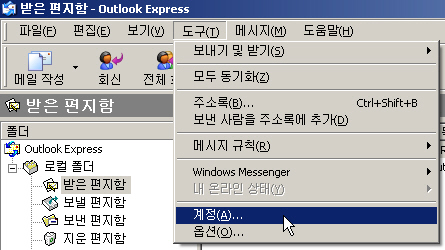
"도구 -> 계정" 선택
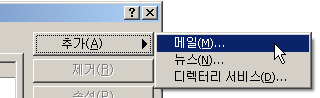
계정 창이 나오면 "추가 -> 메일"을 선택한다.
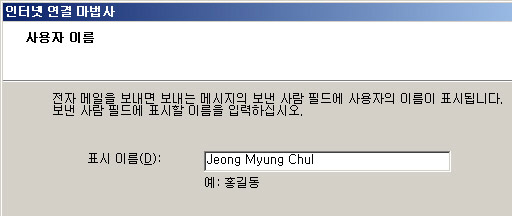
사용할 이름 입력.

전자 메일 주소 입력.
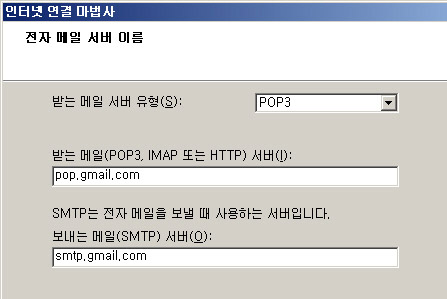
받는 메일에 pop.gmail.com, 보내는 메일에 smtp.gmail.com을 입력한다.
계정 이름에 gmail 주소를 적는다.(@gmail.com 포함) 암호를 입력하고 암호 저장에 체크.
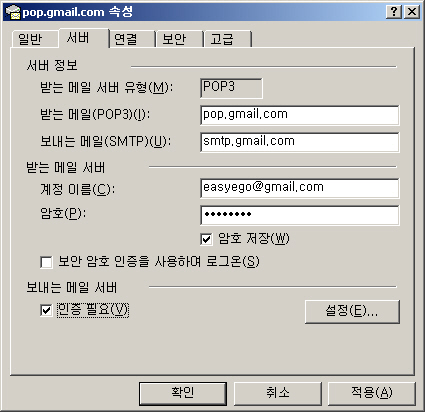
계정 설정을 완료 후 계정의 속성을 열어 "서버" 탭에서 "보내는 메일 서버 -> 인증 필요"에 체크한다.

고급탭에서 보내는 메일 서버 포트는 465, 받는 메일은 995로 설정하고 둘다 "보안 연결 필요"에 체크한다.
이상 GMail의 POP3 설정에 관해서 알아봤습니다.
테스트 해본 결과 메일 받기나 보내기가 잘 됩니다만, 아직 한글에 대한 완벽한 대응이 이뤄지지 않습니다.
반응형
'컴, 하드웨어, IT' 카테고리의 다른 글
| [펌] CVS(CVSNT) & Eclpise 사용법 (0) | 2007.06.27 |
|---|---|
| [펌] 160G, 200G 하드디스크 윈도우2000 이상에서 인식 시키는 방법 (0) | 2007.06.27 |
| [펌] BitTorrent? (0) | 2007.06.27 |



